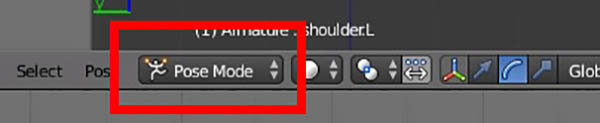La realizzazione di un personaggio in computer grafica è una disciplina che racchiude in sé molte arti: fotografia, scultura digitale, disegno e altro ancora. L'animazione è legata all'arte di interpretare una parte: trovare il ritmo, scegliere i movimenti e le pose più efficaci. L'animazione è quindi prima di tutto recitazione.
Abbiamo visto nelle precedenti lezione come, per animare il rimbalzo di una palla, si debbano creare dei key frame corrispondenti alla modifica del movimento. L'animazione di un personaggio consiste invece nel creare le pose che assume un attore quando recita, enfatizzandone dei movimenti tramite la giusta scelta dei tempi e grazie anche a delle esagerazioni. La parte difficile è però capire quali siano le pose principali da far assumere al personaggio. Con la pratica, l'esercizio e soprattutto l'osservazione, riusciremo a identificare quali sono queste pose, come creare convincenti transizioni da una posa all'altra e come dare vita al proprio personaggio.
Il concetto delle pose non può prescindere da un'ottimo libro: "The Animator's Survivor Kit” di Richard Williams. Scritto prima della nascita della computer grafica, spiega come una semplice azione, quale la camminata, possa essere animata in modo diverso a seconda del personaggio che la compie. Il libro propone utili tavole per le pose principali di ogni tipo di camminata, è perciò un oggetto di studio indispensabile per ogni animatore che si rispetti.
Oltre allo studio e all'osservazione, l'animatore gode di diversi metodi per creare le pose dei suoi personaggi. Uno dei più usati, anche nei grandi studi di animazione, si caratterizza per i seguenti passaggi:
- Video di riferimento: per prendere spunto dalle pose, non per copiarle, soprattutto per capire quelle dinamiche del movimento che ci sembravano sconosciute o su cui non abbiamo riposto sufficiente attenzione;
- Bozze: osserviamo il video, prendiamo carta e matita e facciamo dei piccoli disegni stilizzati per ogni posa che riusciamo a vedere. Le bozze possono essere anche di pochi centimetri e, quando non siamo sicuri di un movimento, lasciamo uno spazio bianco per tornarvici in seguito. Cerchiamo di osservare le miniature per capire cosa manchi nell'azione creata o cosa, invece, sia di troppo;
- Blender: posizioniamo il personaggio nelle pose che abbiamo disegnato, per poi passare all'animazione vera e propria.
Walk Cycles
Per definizione un ciclo di camminata (walk cycle) è un'azione sul posto che si ripete all'infinito: si tratta, quindi, di animare il passo della gamba destra, quello della sinistra e infine di nuovo quella destra per ritornare alla posizione iniziale. Generalmente si tratta di un'operazione veloce: per una camminata normale di una persona giovane e in salute, ci servono la bellezza di soli 24 frame per un animazione standard che viaggia a 24 frame al secondo.
Apriamo il file Char_rig_Animation.blend - allegato a questa lezione - dove troviamo il nostro personaggio, pronto per essere animato. Impostiamo la lunghezza dell'animazione da 1 a 24 e iniziamo a prendere confidenza con i controlli.
Nella lezione relativa al rigging, abbiamo imparato come, oltre all'Object Mode e all'Edit Mode, per gli oggetti Armature esista una modalità chiamata Pose Mode. Selezioniamo l'armatura del personaggio e assicuriamoci di essere proprio in Pose Mode.
Ora possiamo maneggiare le bones del personaggio per muoverlo come vogliamo, nella seguente tabella i principali controlli:
| Funzione | Descrizione |
|---|---|
| hips | controllo del bacino, muovendolo in alto e in basso possiamo far piegare il personaggio sulle ginocchia |
| ik_foot.R/L | controllo della posizione del piede, quindi della gamba e della sua rotazione |
| toe.R/L | controllo della rotazione delle dita dei piedi |
| knee.R/L | controllo della posizione delle ginocchia |
| ik_hand.R/L | controllo della posizione delle mani e quindi delle braccia |
| hand.R/L | controllo della rotazione delle mani |
| shoulder.R/L | controllo della rotazione delle spalle |
| spine | controllo della rotazione del busto |
| root | controllo della posizione globale del personaggio |
Alcuni controlli possono essere solo ruotati, altri anche spostati. In alcuni casi particolari potremo scalare anche un osso, al momento concentriamoci però solo su rotazione e spostamento. Non andremo a usare tutti i controlli, prima di procedere è tuttavia consigliabile prendere confidenza con queste bones, per facilitare la messa in posa del personaggio in seguito. Ricordiamo come per annullare la posizione di un osso basti premere ALT+G, mentre per annullare la rotazione ALT+R e per la scala ALT+S, naturalmente con ossa o articolazioni desiderate selezionate.
Lasciato il tempo opportuno per prendere famigliarità con questi controlli, dalla prossima lezione si andrà ad apprendere il ruolo dell'Action Editor.